【マルチサイト】WordPress『記事公開日と最終更新日』表示方法(single.phpの書き換え)
記事公開日:2019年3月27日
最終更新日:2019年4月30日
今回はマルチサイト化したワードプレスの記事に「最終更新日」を表示させる方法を自分用の備忘録として記録しておきます。
どういったものなのか実際の表示を見て貰った方がイメージしやすいかと思います。
マルチサイト化させているWordPressの当ブログに実装した「最終更新日」表示はこんな感じです。
Sponsored Link
こちらが「最終更新日」の表示を実装する前です。記事公開日だけ表示されています。

そしてPhpファイルのコードを書き換えると...
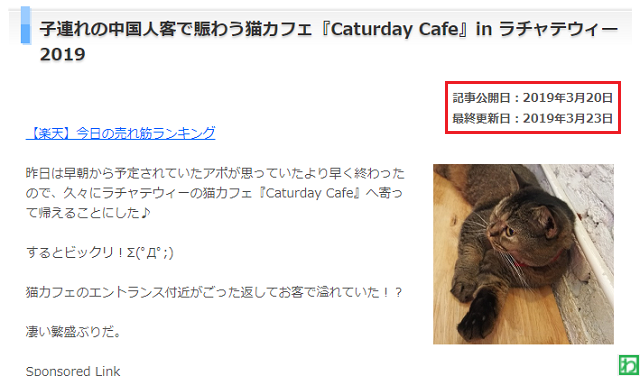
記事公開日と最終更新日が表示されました!
今回の記事はこの方法を記しています。
ちなみにスマホではこのような表示になります。参考まで!(^^)/
スマホからの見え方
スマホからの最終更新日が表示されています。
記事本文の邪魔になってない感じがイイですね!(^_-)-☆
マルチサイト化したワードプレスで記事の最終更新日を表示させる方法
今回は自分用の備忘録なのでサクッと要点だけまとめで自分だけが思い出せるように解説。
◆記事の最終更新日を表示させる目的
その記事が常にアップデートされた内容だという事をGoogleに知らせることでSEO的にサイトの評価を上げるのが目的です。実際に最近の検索結果で上位表示されるサイトは記事の公開日時、もしくは最終更新日が新しいモノが多い。ユーザーからしても情報が古いとそのコンテンツ内容の信憑性を疑いたくなるのも必然です。なので今回の施策はやらないよりもやる方がSEO的に有効だと思われるので是非おすすめします。
で、今回のご紹介するマルチサイト化したワードプレスで記事の最終更新日を表示させる方法は自分が使っているテーマ(テンプレート)The World(cute)でのPhpファイル(single.php)を書き換えた内容となります。WordPressでのテーマの記述編集はほぼほぼ似ているので今回の流れを参考にして頂ければ幸いです。
phpファイルの書き換えが初めての方は、事前にオリジナル元のphpファイルをバックアップしておいた方が安全です。
通常であればマルチサイト化されたワードプレスも「テーマの編集」からPhpファイルを書き換えたら簡単なのですが、、、
ですが、上記の方法では現在のところ
と表示され、管理画面からの【ファイルを更新】ボタンが押せず更新できない状態です。
【過去記事】
【FFFTP】から single.php を書き換える
なので、FTPクライアントソフトウェアの「FFFTP」から single.php ファイルを一旦ローカルにダウンロードしてPHPコードの記述を書き換えて再度、FFFTPでサーバーへPHPファイルをアップロードします。

【ワードプレス】single.php ファイルの場所はどこ?
該当サイト/public_html/wp-content/themes/03the_world_cute
上記の箇所に今回編集するPHPファイルがあります。
書き換えする記述内容は下記の通りです。
single.php
※クリックで拡大
オリジナルのPHPから下記の箇所を探す(テーマ:The World cute)
<!-- 日付開始 -->
<div class="date_time">
見つかったらその下から</div>までの既存記述を最終更新日が表示される記述へと single.php ファイルを書き換えます。
記事公開日:<?php the_time('Y年n月j日'); ?><br>
<?php if (get_the_modified_date('Y年n月j日') != get_the_time('Y年n月j日')) : ?>
最終更新日:<?php the_modified_date('Y年n月j日') ?>
<?php endif; ?>
</p>
あとはFFFTPでPhpコードを書き換えたファイルをアップロードするだけです。
もしも予約投稿を頻繁にされる方は、別途に「functions.php」を書き換える事で最終更新日の表示エラーにならなくなるそうですが、自分は予約投稿をしないのであえて「functions.php」はそのままにしています。必要であれば今後追記するかもしれません。以上

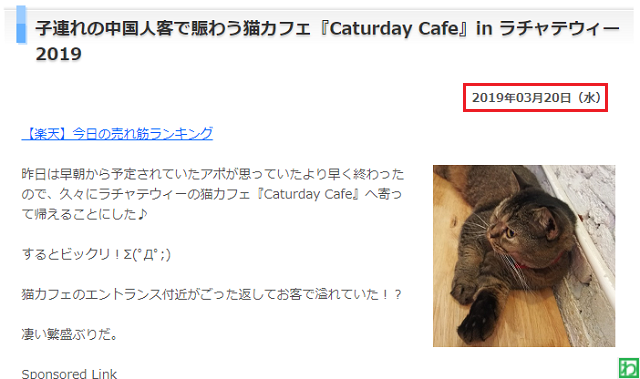
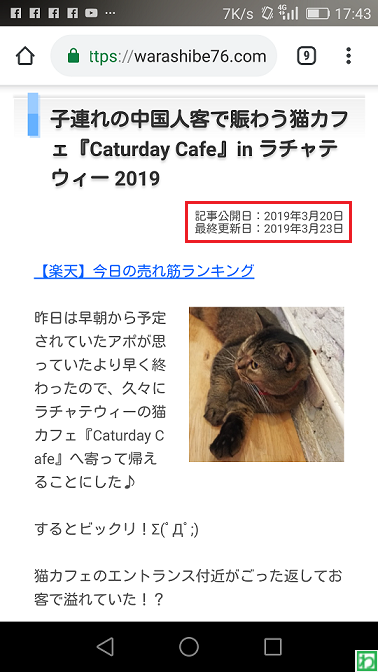
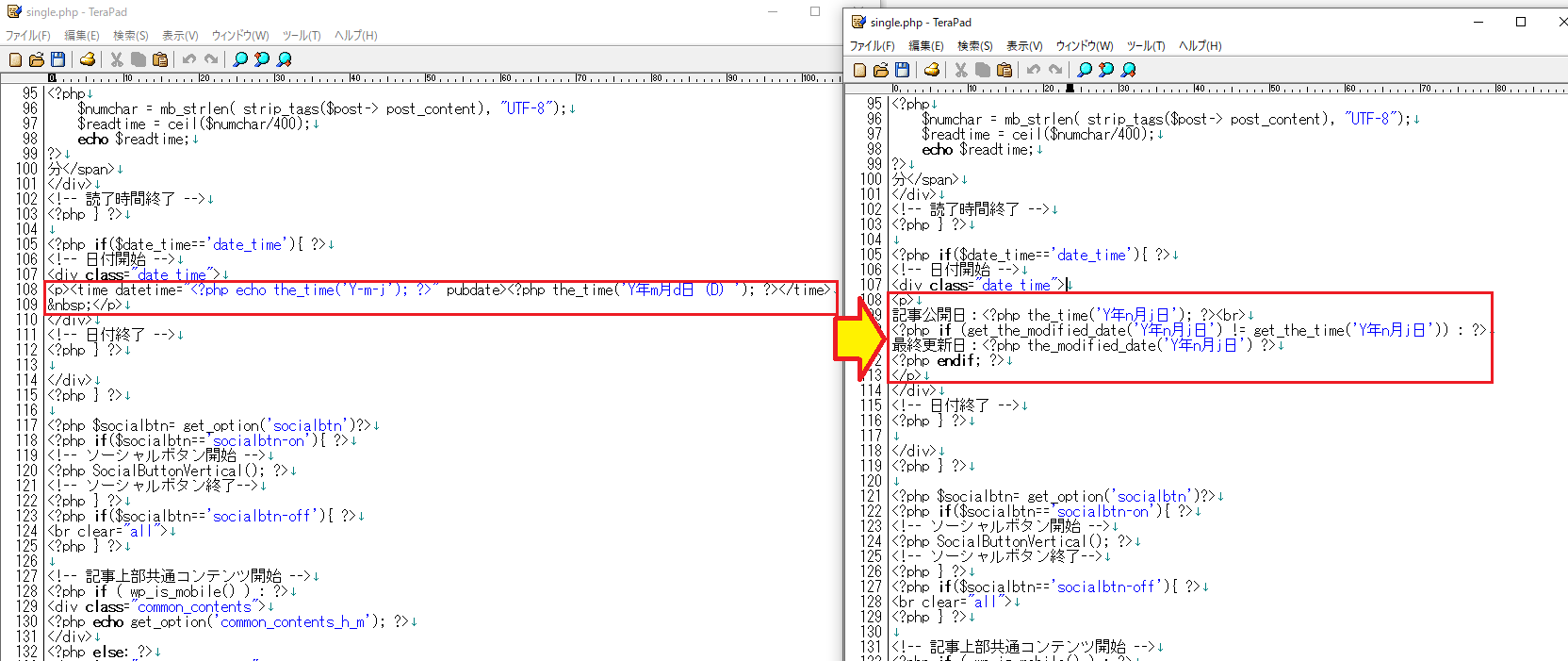

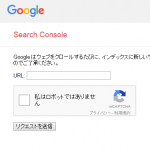




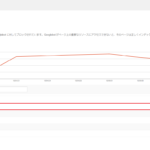

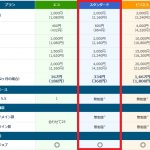

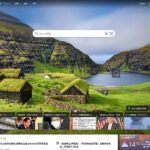
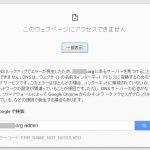


コメントフォーム